## **Vamos Navegar em todas as funções dos Processos**
#### Conheça como criar um processo, editar, arquivar e muitas outras funções
**Para começar, confira as informações:** * Esteja logado e com a sessão ativa na plataforma; * Acesse o Menu "Processos" na sua sessão. [Não sabe como acessar a tela de processos na sua sessão? Veja como fazer aqui!](#)
#### O Que são os Processos? Seja através de Cards ou Lista, os processos são o coração da plataforma, onde você alimenta a plataforma com conteúdos a todo momento, em sua maior parte do tempo, suas ações iniciarão sempre de um Processo, um conjunto de informações necessárias para a funcionalidade do programa no **sistema**. Além disso, também pode ser entendido como o ambiente onde um programa **é** executado.
#### Quais são as funções possíveis na tela de processos? Vamos agora entender algumas funções da **Tela de Processos**: Listagem, Opções da Listagem, Como Favoritar e Desfavoritar Processos, Como buscar processos, Como filtrar processos pelo tipo do processo
#### Listagem: O Processo de listagem é um formato para visualizar os seus Processos que estão ativos, podendo ser visualizado através de **Cards** e também **Lista** , todas as funcionalidades estão presentes nos dois modelos de visualização **Tabela** e **Cards** conforme ilustrado abaixo.
#### Cards: 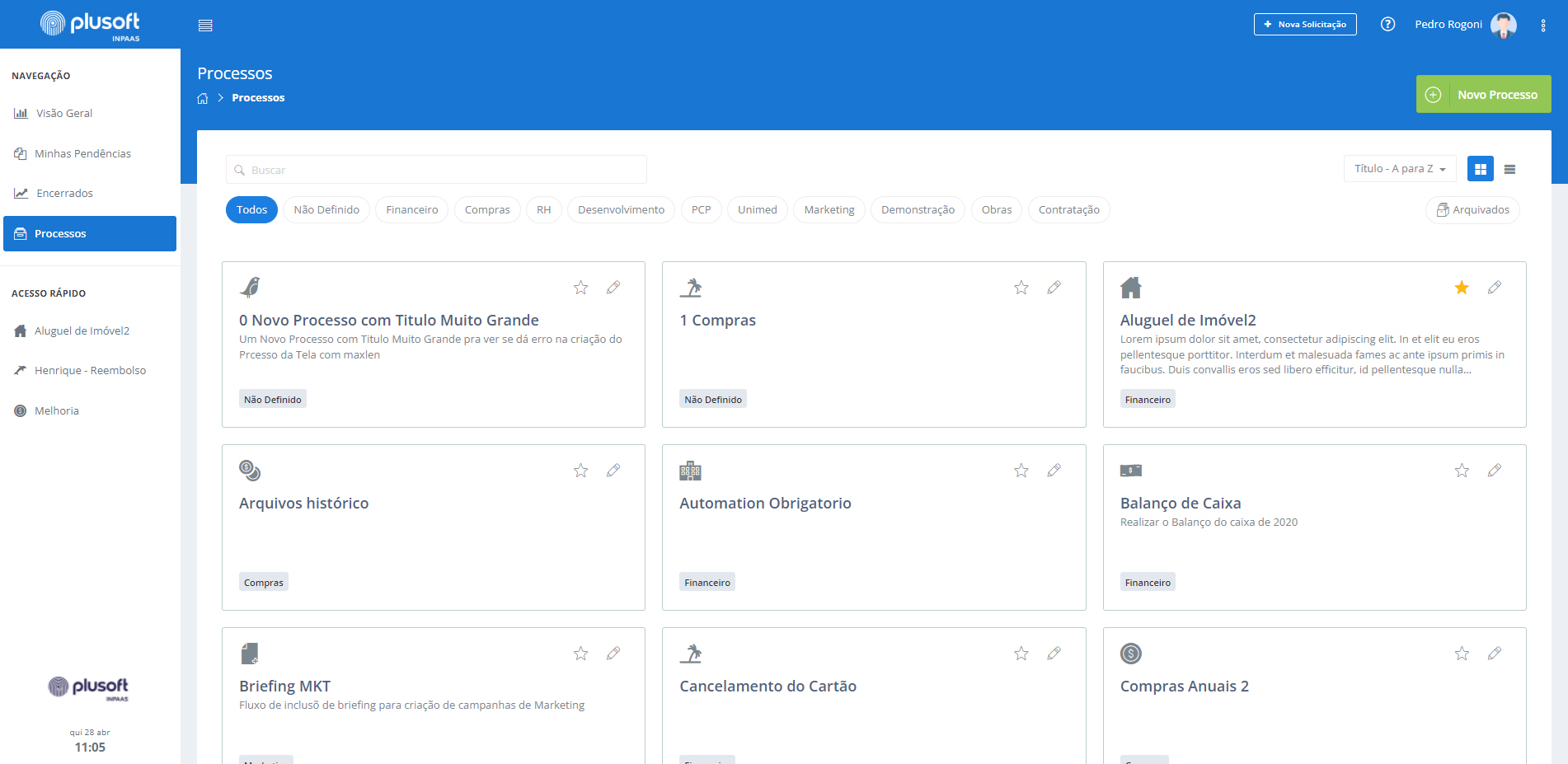 #### Lista: 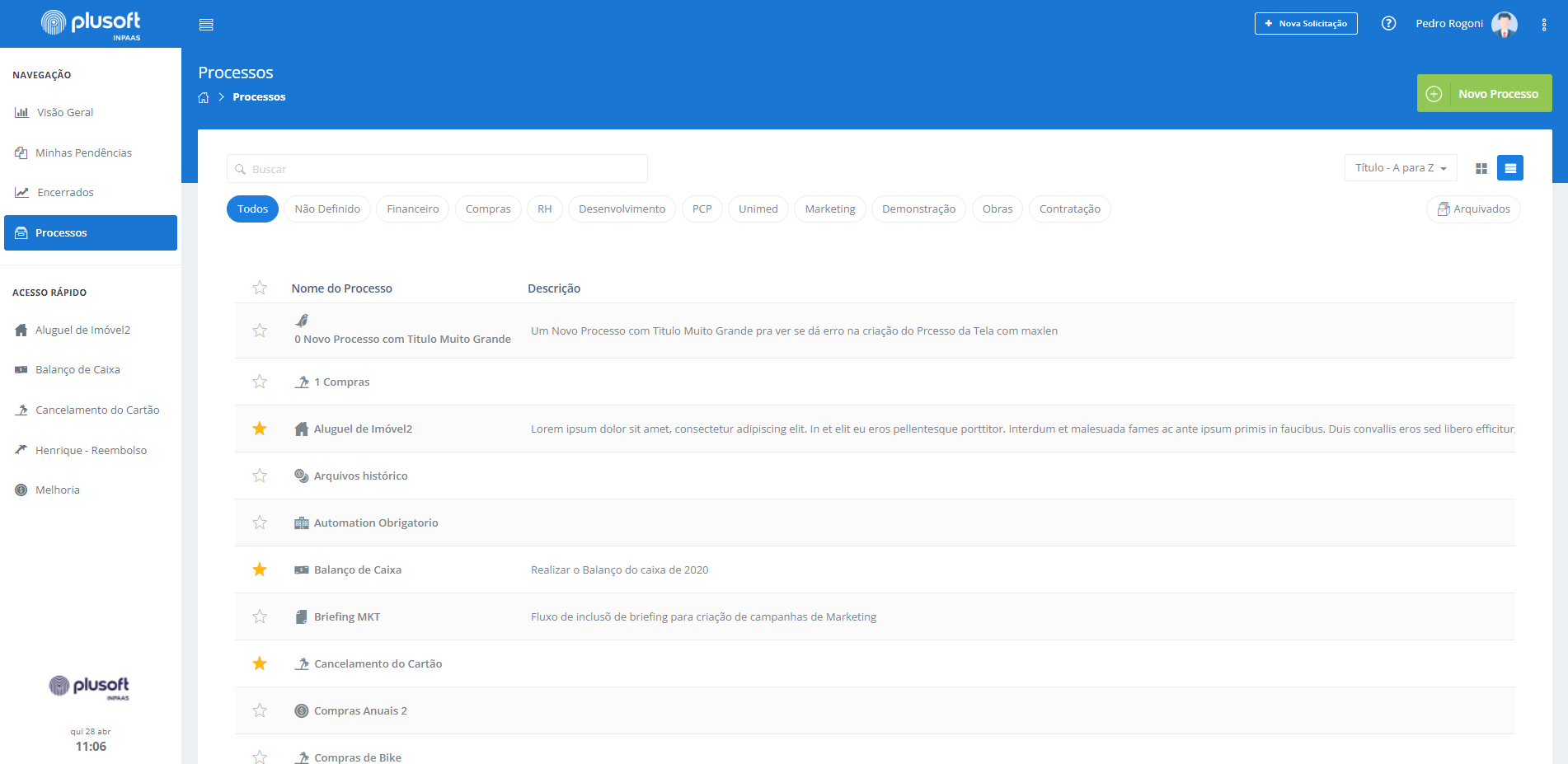 Agora que você escolheu o formato que mais te agrada, podemos seguir para as próximas funções da nossa tela de Processos, Vamos seguir com as ilustrações em estilo de **Cards** e **Lista** lado a lado para que não haja dúvidas durante o seu aprendizado sobre a plataforma.
#### Como Favoritar e Desfavoritar um Processo: Dentro da plataforma você possui em seu menu de apoio esquerdo a possibilidade de acessos rápidos, isso é dado através da função **Favoritar**, Quando adicionar aos favoritos um processo, sera exibido imediatamente no seu acesso rápido para que você possa ter um acompanhamento ágil e objetivo com o seu processo.
Quando estiver utilizando o modelo de Cards ou Lista, é possível perceber uma Estrela, que estará apenas contornada , e ao clicar e preencher ela se tornará ativa , com a função de favorito no seu processo. #### Exemplo Cards: 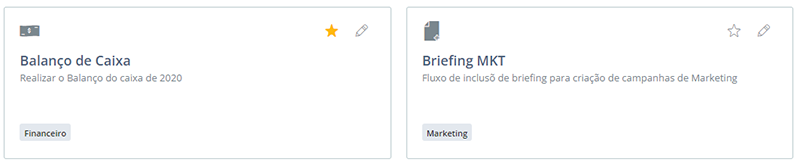 #### Exemplo Lista:  Agora com isso, você poderá facilitar o acesso de processos que trazem importância para você ou necessidade de um acompanhamento próximo. Uma dica! O processo Favoritado será apenas para o seu usuário, **não é uma função compartilhada entre os colaboradores e usuários**, será salvo apenas em sua sessão para uma **organização própria**.
#### Como buscar Processos Aprendi [como criar um processo](#) e agora como posso encontra-lo? É possível encontrar o seu processo através das ferramentas de filtragem e busca, vamos iniciar com a busca , dentro da tela de Processos, é possível visualizar uma barra de busca junto com os filtros e próximo aos ícones que foram citados no ínicio de nosso aprendizado para seleção de estilo **Cards** ou **Lista** .  é possivel fazer a busca de seu Processo através de palavras-chave como o exemplo que vamos fazer agora: Nós precisamos encontrar o Balanço de 2020 então através de palavras chaves vamos encontra-lo dentro de nosso sistema 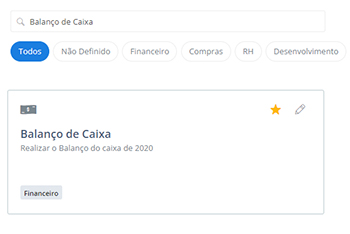 Após encontra-lo, é possível visualizar, acessar, editar, favoritar e fazer a operação necessária, mas, ainda dentro do mesmo exemplo, eu preciso encontrar todos os processos do meu Financeiro é possível? Sim, agora vamos entender um pouco mais sobre os nossos filtros e como fazer buscas rápidas dentro dos seus processos.
#### Como Filtrar Processos pelo tipo do Processo: Quando precisar fazer uma busca de contexto generalizado, é possivel utilizar os filtros rápidos, vamos iniciar Com os filtros rápidos  Encontrados abaixo da barra de Busca que aprendemos a utilizar, você possui os filtros rápidos por setor/necessidade, nestes filtros será possivel buscar por processos de acordo com sua definição, com a busca por financeiro encontro todos os processos que estão vinculados ao setor do financeiro, compras, rh e etc... com apenas um clique é possivel acessar todos os processos de acordo com o seu filtro. Se necessário fazer outro filtro é possível também adicionar ordenação de acordo com a necessidade de visualização, que é encontrado ao lado direito dos filtros rápidos. 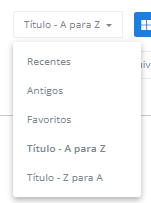 Agora que você entendeu a sua tela de processos e está pronto para utilizar, [Aprenda como criar um novo processo](#).
**Para começar, confira as informações:** * Esteja logado e com a sessão ativa na plataforma; * Acesse o Menu "Processos" na sua sessão. [Não sabe como acessar a tela de processos na sua sessão? Veja como fazer aqui!](#)
#### O Que são os Processos? Seja através de Cards ou Lista, os processos são o coração da plataforma, onde você alimenta a plataforma com conteúdos a todo momento, em sua maior parte do tempo, suas ações iniciarão sempre de um Processo, um conjunto de informações necessárias para a funcionalidade do programa no **sistema**. Além disso, também pode ser entendido como o ambiente onde um programa **é** executado.
#### Quais são as funções possíveis na tela de processos? Vamos agora entender algumas funções da **Tela de Processos**: Listagem, Opções da Listagem, Como Favoritar e Desfavoritar Processos, Como buscar processos, Como filtrar processos pelo tipo do processo
#### Listagem: O Processo de listagem é um formato para visualizar os seus Processos que estão ativos, podendo ser visualizado através de **Cards** e também **Lista** , todas as funcionalidades estão presentes nos dois modelos de visualização **Tabela** e **Cards** conforme ilustrado abaixo.
#### Cards: 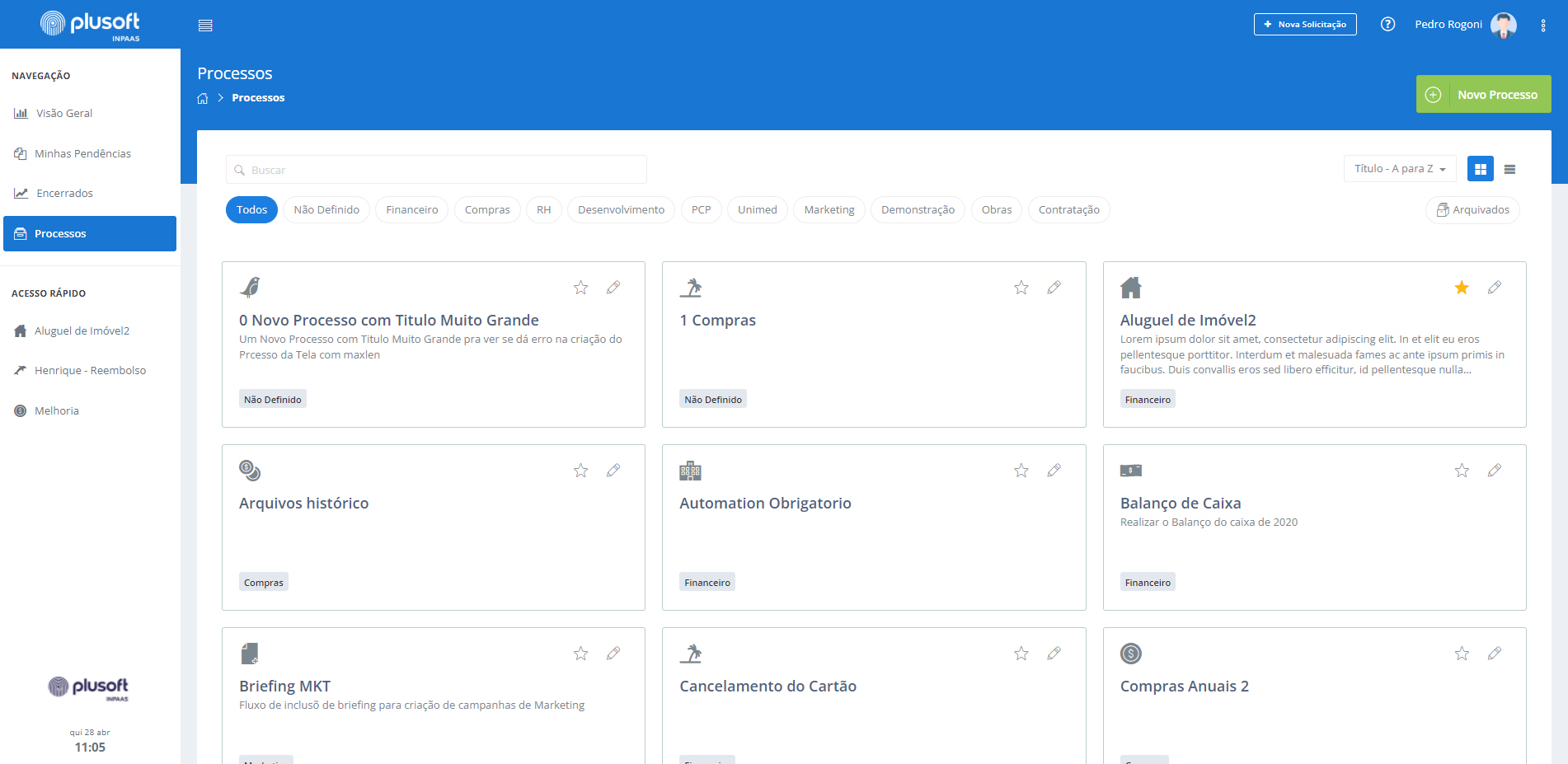 #### Lista: 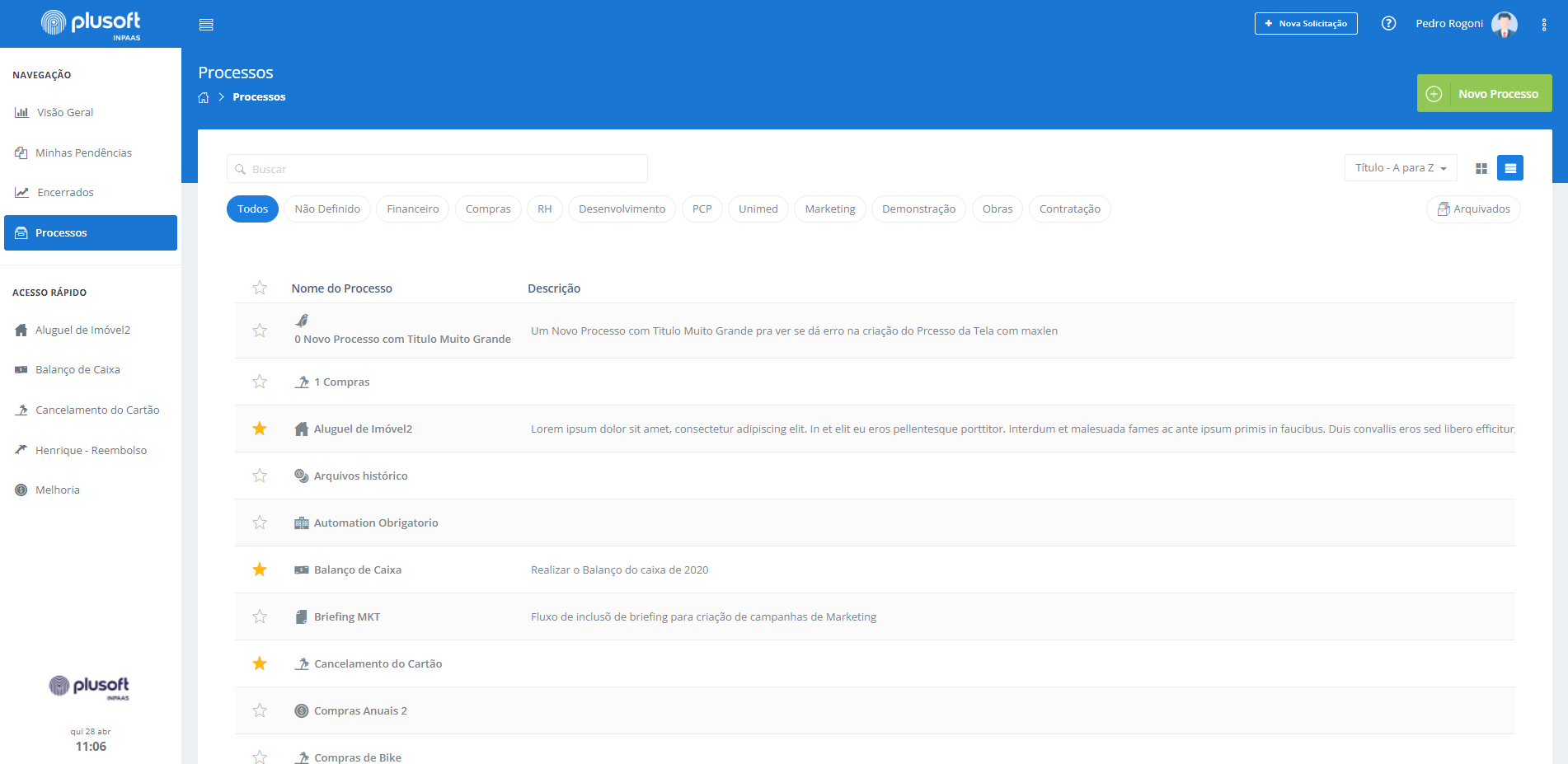 Agora que você escolheu o formato que mais te agrada, podemos seguir para as próximas funções da nossa tela de Processos, Vamos seguir com as ilustrações em estilo de **Cards** e **Lista** lado a lado para que não haja dúvidas durante o seu aprendizado sobre a plataforma.
#### Como Favoritar e Desfavoritar um Processo: Dentro da plataforma você possui em seu menu de apoio esquerdo a possibilidade de acessos rápidos, isso é dado através da função **Favoritar**, Quando adicionar aos favoritos um processo, sera exibido imediatamente no seu acesso rápido para que você possa ter um acompanhamento ágil e objetivo com o seu processo.
Quando estiver utilizando o modelo de Cards ou Lista, é possível perceber uma Estrela, que estará apenas contornada , e ao clicar e preencher ela se tornará ativa , com a função de favorito no seu processo. #### Exemplo Cards: 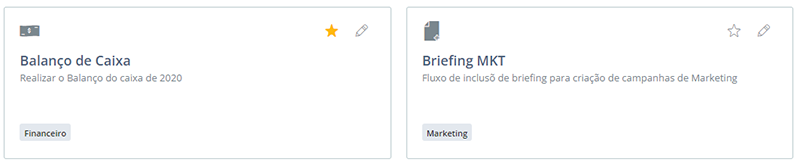 #### Exemplo Lista:  Agora com isso, você poderá facilitar o acesso de processos que trazem importância para você ou necessidade de um acompanhamento próximo. Uma dica! O processo Favoritado será apenas para o seu usuário, **não é uma função compartilhada entre os colaboradores e usuários**, será salvo apenas em sua sessão para uma **organização própria**.
#### Como buscar Processos Aprendi [como criar um processo](#) e agora como posso encontra-lo? É possível encontrar o seu processo através das ferramentas de filtragem e busca, vamos iniciar com a busca , dentro da tela de Processos, é possível visualizar uma barra de busca junto com os filtros e próximo aos ícones que foram citados no ínicio de nosso aprendizado para seleção de estilo **Cards** ou **Lista** .  é possivel fazer a busca de seu Processo através de palavras-chave como o exemplo que vamos fazer agora: Nós precisamos encontrar o Balanço de 2020 então através de palavras chaves vamos encontra-lo dentro de nosso sistema 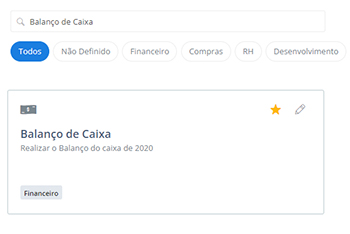 Após encontra-lo, é possível visualizar, acessar, editar, favoritar e fazer a operação necessária, mas, ainda dentro do mesmo exemplo, eu preciso encontrar todos os processos do meu Financeiro é possível? Sim, agora vamos entender um pouco mais sobre os nossos filtros e como fazer buscas rápidas dentro dos seus processos.
#### Como Filtrar Processos pelo tipo do Processo: Quando precisar fazer uma busca de contexto generalizado, é possivel utilizar os filtros rápidos, vamos iniciar Com os filtros rápidos  Encontrados abaixo da barra de Busca que aprendemos a utilizar, você possui os filtros rápidos por setor/necessidade, nestes filtros será possivel buscar por processos de acordo com sua definição, com a busca por financeiro encontro todos os processos que estão vinculados ao setor do financeiro, compras, rh e etc... com apenas um clique é possivel acessar todos os processos de acordo com o seu filtro. Se necessário fazer outro filtro é possível também adicionar ordenação de acordo com a necessidade de visualização, que é encontrado ao lado direito dos filtros rápidos. 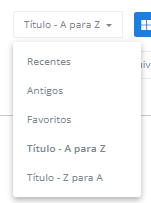 Agora que você entendeu a sua tela de processos e está pronto para utilizar, [Aprenda como criar um novo processo](#).


